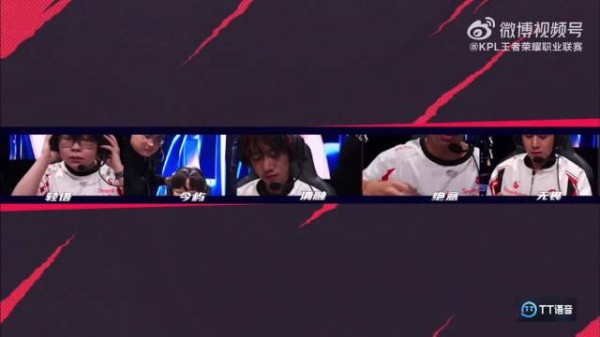家里WIFI网络慢?怎样提速?看看宽带师傅怎么做
轻松幽默的生活方式9: 瑜伽课上,老师教我们如何呼吸冥想,我问:如果我忘了怎么做怎么办?她说:那就深呼吸,然后慢慢忘记怎么做。 #生活乐趣# #日常生活趣事# #轻松幽默的生活方式# #运动笑话#
是不是正追着紧张刺激的剧集,画面突然卡成了PPT?或者团战关键时刻,英雄直接460漂移,气得想砸键盘?又或者视频会议里你的声音变成了“电音歌手”?别急,这大概率不是你手速或网费的问题,而是家里的WiFi在“闹脾气”!
作为一名长期和数码产品打交道的爱好者,我深知网络卡顿有多影响体验。其实,很多时候,提升家里的网速并不需要花大价钱换顶级设备,一些宽带师傅和网络工程师们私藏的“小妙招”,就能让你的网速原地起飞,流畅度提升几个档次。今天,就和大家分享这些经过验证、简单易行的提速秘诀,让你告别“转圈圈”的烦恼!
第一步:给路由器找个“风水宝地”
别小看路由器的摆放位置,这绝对是影响信号覆盖和强度的关键!很多人习惯把它塞在电视柜角落、弱电箱里,或者被一堆杂物、电器包围,这简直是给WiFi信号“戴上了枷锁”。
避开“信号杀手”: 金属物体(比如装饰摆件、文件柜)、鱼缸(水会吸收信号)、微波炉、蓝牙音箱、无绳电话,甚至大功率空调,都会产生干扰或屏蔽WiFi信号。想象一下,你的路由器在这些“干扰源”旁边,信号自然就“蔫”了。
黄金位置“三不”原则:

不藏角落: 尽量放在家里相对中心、开阔的位置,让信号能均匀辐射出去。客厅中央通常是理想选择。
不靠墙: 特别是承重墙,对信号衰减很大。让路由器离墙有一定距离(哪怕十几厘米),信号穿透力会好很多。
不近电器: 远离上面提到的那些“干扰大户”。
适当“登高”: 放在书架、柜子顶部等稍高的位置,能减少地面杂物遮挡,信号覆盖范围更广。亲测有效,信号强度提升肉眼可见!
天线小玄学: 如果你的路由器有外置天线,别都直愣愣地竖着。试试将其中一根垂直,另一根调整成45度左右的斜角,这样有助于信号向不同方向更均匀地覆盖,尤其对复式或多房间布局效果更佳。
第二步:避开“堵车”,选条“冷门车道”(信道优化)
你知道吗?你家的WiFi和邻居家的WiFi,其实是在共享有限的“空中通道”(信道)。如果大家都挤在默认的几个热门信道上(比如1、6、11),就像高峰期的马路,不堵才怪!

手机APP来帮忙: 在手机应用商店搜索下载“WiFi分析仪”这类免费工具。打开APP,它能像雷达一样扫描你周围所有的WiFi信号,并清晰展示每个信道的拥挤程度(通常会以图形化显示)。
挑选“清净”信道: 看看扫描结果,避开那些被大量邻居路由器“霸占”的红色拥堵信道(尤其是1、6、11及其附近)。选择一个使用设备最少、相对“冷门”的绿色信道(比如3、8、13等,具体看扫描结果)。
动手设置很简单:
1.用电脑或手机浏览器输入路由器的管理地址(通常是 `192.168.1.1` 或 `192.168.0.1`,具体看路由器底部标签)。
2.输入管理员用户名和密码(默认可能是 `admin/admin`,如果改过就用改后的)。
3.找到“无线设置”或“WiFi设置”选项。
4.在2.4GHz频段设置里,将“信道”从“自动”改为你刚才选好的那个“冷门”信道。

5.保存设置,路由器可能会自动重启。整个过程几分钟搞定,网速可能瞬间就“丝滑”了!
第三步:让2.4G和5G“各司其职”
现在大部分路由器都是双频的,提供2.4GHz,提供2.4GHz和5GHz两个频段的WiFi信号。它们各有优势,用对了才能发挥最大效能。
2.4GHz: 就像“耐力型选手”,穿墙能力强,覆盖范围广,适合连接智能家居设备(智能插座、摄像头、扫地机器人等)以及距离路由器较远或在隔墙多的房间使用的设备。但速度相对较慢,且容易受到干扰。
5GHz: 则是“速度型选手”,传输速率快,延迟低,干扰少。非常适合对网速要求高的手机、平板、笔记本电脑、智能电视(尤其是看高清/4K视频、玩游戏)。但它的“短板”是穿墙能力弱。
关键操作:关闭“双频合一”! 很多路由器默认开启“双频合一”(或叫“智能连接”),让设备自动切换频段。但这往往效果不佳,设备可能“傻傻”地连在信号弱但没切换的频段上。强烈建议在路由器设置里关闭这个功能! 这样你会看到两个独立的WiFi名称(比如 `MyWiFi_2.4G` 和 `MyWiFi_5G`)。
手动连接更聪明: 根据设备的位置和需求,手动选择连接:

需要稳定穿墙(如智能设备、远距离设备) -> 连 `xxx_2.4G`
需要高速低延迟(如手机、电脑、电视在路由器附近) -> 连 `xxx_5G`
这样分工明确,互不干扰,网络效率大幅提升!
第四步:定期给路由器“放个假”(科学重启)
路由器其实是个小电脑,7x24小时不间断工作,缓存会堆积,程序也可能“卡住”,导致性能下降。简单粗暴地拔电源重启?效果可能打折扣!
正确“重启姿势”:
1.先登录路由器管理界面(或者直接按路由器电源键,如果有的话),选择“关机”或“断开电源”。

2.拔掉路由器的电源插头。
3.耐心等待至少1.耐心等待至少1分钟! 这步很关键,让路由器内部电容彻底放电,清空残余缓存。
4.重新插上电源,开机。你会发现,就像给手机重启一样,网速又“满血复活”了。
懒人福音:定时重启: 很多路由器后台支持设置“定时重启”功能。设定一个每周半夜(比如凌晨3点)自动重启一次,比你想起来才手动操作要稳定可靠得多,省心省力!
第五步:筑牢“篱笆”,防止“蹭网”偷带宽
网速慢,有时真不是自家问题,可能是“隔壁老王”在默默分享你的带宽。路由器后台一看,多出几个陌生设备,网速能不卡吗?
定期更换强密码: 别再使用简单的“12345678”或者生日电话了!设置一个包含大小写字母、数字和特殊符号(如!@$%)的复杂密码,长度最好12位以上。定期(比如每季度)更换一次更安全。

禁用WPS功能: WPS(一键连接)虽然方便,但存在安全漏洞,容易被破解。建议在路由器设置里彻底关闭它。
查看并管理连接设备: 定期登录路由器后台,查看“已连接设备”或“DHCP客户端列表”。发现陌生设备,果断将其“拉黑”或“禁用”。有些高级路由器还支持设置“最大连接设备数”,限制同时接入的设备数量。
锦上添花的实用技巧:
固件升级别忽视: 路由器厂商会不断发布新固件来修复漏洞、提升性能和稳定性。抽空登录路由器后台,检查一下“系统工具”或“高级设置”里有没有”或“高级设置”里有没有“固件升级”选项,及时更新,让你的路由器保持“最佳状态”。
善用带宽管理(QoS): 如果家里人多设备多,同时看视频、下载、玩游戏,可能会互相抢带宽。路由器的QoS(服务质量)功能可以设置优先级。比如,优先保障视频会议或在线游戏的流量,让关键应用不卡顿。设置时注意看清选项,避免错误限速导致其他设备上不了网。
老旧设备该换则换: 虽然本文重点讲不花钱的优化,但如果你的路由器服役超过3-5年,且只支持老旧的WiFi 4 (802.11n) 甚至更早标准,或者网线还是老旧的五类线(CAT5),那么它们可能真的成为了瓶颈。升级到支持WiFi 6的路由器和六类线(CAT6)及以上网线,配合宽带套餐,才能真正发挥千兆宽带的威力。这就像在高速公路上,把拖拉机换成轿车,体验自然不同。
免费工具助力:
Speedtest (Ookla): 最常用的网速测试工具(网站或APP),一键测试你的实际下载、上传速度和延迟,看看是否达到了运营商承诺的带宽,揪出“虚标”问题。
Fing: 强大的网络扫描工具(APP),可以快速扫描出连接在你家WiFi上的所有设备,轻松识别并管理(甚至踢出)蹭网设备。
写在最后:
优化家庭WiFi网络,其实并不需要高深的技术。关键在于理解原理,并动手实践这些简单有效的技巧:选好位置、避开信道拥堵、善用双频、定期重启、严防蹭网定期重启、严防蹭网。这些宽带师傅和网络工程师们常用的方法,往往能带来立竿见影的效果,让你的网速快上好几倍,追剧、游戏、办公都畅快淋漓!
记住,网络体验是“软硬结合”的结果。在动手优化设置的同时,也关注一下硬件是否跟得上时代步伐。花点小时间,动动手指,就能让家里的网络环境焕然一新,何乐而不为呢?赶紧试试吧,享受飞一般的网速!
举报/反馈
网址:家里WIFI网络慢?怎样提速?看看宽带师傅怎么做 https://klqsh.com/news/view/239840
相关内容
为什么家里网络这么慢?怎样提速?宽带师傅不会告诉你:WiFi网速慢,设置高速和穿墙,可提速十倍
如何对WiFi网络进行调优(怎么优化wifi网络)
电脑管家怎样优化网络网速 【百科全说】
家庭网络太差怎么办(家庭网络太差怎么解决)
家庭宽带慢?试试这五个方法提升网速
六招提升家中WiFi网速,畅享高速网络
家庭网络怎么设置网速快(家庭网络设置网速快方法)
家里路由器网速太慢怎么办(快速提升家庭网络速度的方法)
家里网速慢怎么解决 如何改善家里网速慢